
Dans
cet exemple le thème "Azerty II" a été téléchargé
sur le bureau de Windows XP.
Démarrez Firefox et affichez la fenêtre "Thèmes"
:
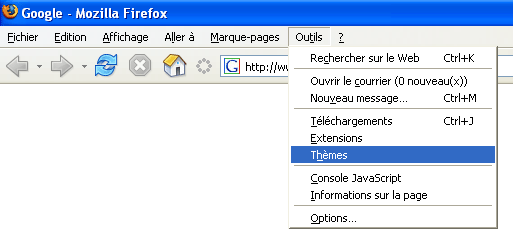
La fenêtre "Thèmes" apparaît, fermez ensuite
Firefox (cela ne fermera pas la gestion des thèmes :-) Il ne vous reste
plus qu'à cliquer sur le fichier sans lacher le bouton de votre souris
puis de le glisser-déposer dans la fenêtre...

Confirmez l'installation en cliquant sur le bouton OK du message qui s'affiche
:

Enfin, cliquez 1 fois sur le thème Azerty dans la partie gauche puis
cliquez sur le bouton du bas intitulé "Utiliser le thème"...
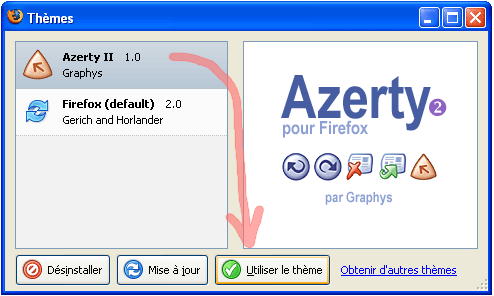
Voilà, c'est fait ! Redémarrez Firefox et Azerty remplacera
le thème par défaut.
NB : si lors d'une de ces opérations cela ne semble pas fonctionner,
recommencez l'opération en question... (exemple : vous glissez le thème
mais il disparaît ? Re-glissez alors le thème. Exemple 2 : vous
avez cliqué sur "Utiliser ce thème" mais c'est toujours
le thème par défaut qui s'affiche au redémarrage de Firefox
? Recommencez alors une deuxième fois les opérations) Il semble
qu'il s'agisse là d'un bug mineur du logiciel pour l'installation des
thèmes...
SI
L'INSTALLATION N'ABOUTIT PAS je vous conseille de faire du ménage
car Firefox est un peu capricieux parfois, mais ATTENTION, exportez auparavant
vos bookmarks (favoris) car ces opérations suppriment toutes vos préférences
:
1/ s'il s'agit d'une mise à jour, dans Firefox cliquez
sur "Outils" puis "Thèmes", cliquez sur Azerty
I ou Azerty II, selon le thème que vous n'arrivez pas à mettre
à jour, puis cliquez sur le bouton "Désinstaller".
2/ fermez Firefox complètement, ré-ouvrez-le
puis re-fermez-le
3/ Retrouvez dans votre ordinateur (grâce à
l'explorateur de fichiers par exemple) le dossier : C:\Documents
and Settings\ votre_nom_utilisateur \Application Data \Mozilla \Firefox \Profiles
\quelque_chose.default \extensions\... là dedans, s'il s'agit
d'Azerty II, supprimez le dossier intitulé {044FA143-992A-435f-95A5-39E25470F8F0}
...ou s'il s'agit d'Azerty I, supprimez le dossier {0441798B-805D-4f2d-9321-F3FCC8171127}
...ou bien le dossier {04CA07AB-7FC3-4110-A83F-EF1E6B75D5B0}
pour Azerty III
4/ toujours dans ..Profiles\ quelque_chose.default\
extensions\ supprimez le contenu du dossier "Temp"
s'il existe
5/ enfin dans ..Profiles\ quelque_chose.default\
chrome\ supprimez tous les fichiers intitulés "azerty"
s'ils existent.
Voilà pour le ménage ! Vous pouvez suivre les étapes
décrites ci-dessus :-)